Riepilogo AI verificato ◀▼
Il connettore SMTP autenticato ti consente di connettere il tuo server email per l’inoltro di email solo in uscita, garantendo comunicazioni sicure e crittografate. Supporta l’inoltro automatico delle email in ingresso e usa il tuo dominio per il traffico in uscita. Le considerazioni chiave includono i test in una sandbox, la gestione delle intestazioni delle email e la firma delle email con DKIM. Segui i consigli di configurazione per i servizi Microsoft e gestisci attentamente le credenziali.
Il connettore SMTP autenticato ti consente di connettere un server email non Zendesk alla tua istanza Zendesk Support. È progettato specificamente per le organizzazioni che preferiscono usare i propri server email o non possono usare server email di terzi a causa di policy aziendali interne, normative sui dati o esigenze di crittografia.
Oltre all’inoltro autenticato bidirezionale, il connettore può essere configurato per le email autenticate solo in uscita. Questa configurazione consente l’inoltro automatico standard del traffico email in ingresso a Zendesk. Tutti gli invii in uscita per gli indirizzi collegati avvengono tramite il tuo dominio o servizio email tramite una connessione in uscita autenticata. Sebbene questa opzione usi l’inoltro automatico standard, richiede una configurazione diversa che non può sfruttare gli indirizzi esistenti usando l’inoltro automatico standard.
- Informazioni su come le email vengono trasmesse con l’autenticazione solo in uscita
- Considerazioni
- Informazioni importanti sulle intestazioni delle email
- Configurazione del connettore per l’inoltro email autenticato solo in uscita
- Consigli per la configurazione quando si usano i servizi email Microsoft basati su cloud
- Firma del traffico email in uscita con la firma DKIM
- Rotazione o modifica delle credenziali
- Scollegamento del connettore
Informazioni su come le email vengono trasmesse con l’autenticazione solo in uscita
SMTP non è una novità in Zendesk; Zendesk attualmente usa un inoltro SMTP per tutte le email in ingresso e in uscita (tranne il connettore Gmail).
Il connettore SMTP autenticato in uscita funziona come l’attuale processo SMTP per il traffico email, tranne per il fatto che inoltra le email al server di posta aziendale dell’azienda e trasmette le credenziali sicure (nome utente e password) come parte dell’inoltro in uscita. La parte in ingresso dell’inoltro usa l’inoltro automatico Zendesk standard. Servizi come Office365 Cloud, Exchange Online e Google Workspace possono usare l’inoltro automatico standard a Zendesk, ma possono consentire a Zendesk di trasferire il traffico in uscita autenticato affinché tali servizi lo inviino ai destinatari previsti.
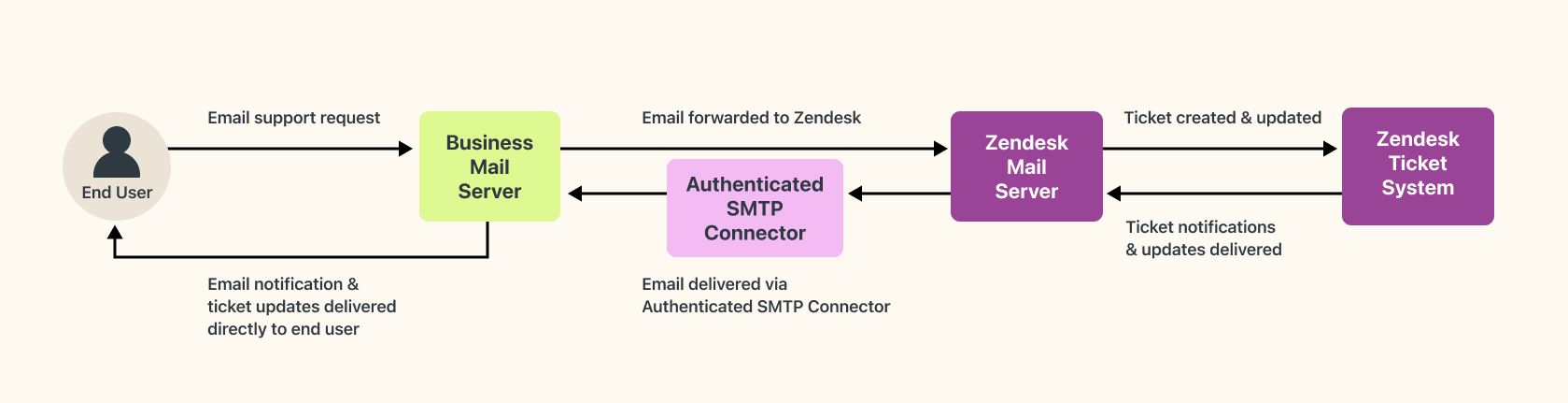
Il vantaggio principale di questa soluzione è che ti consente di inviare e ricevere traffico email da e verso i tuoi clienti usando i servizi email del tuo dominio, sfruttando le funzioni di invio e sicurezza garantendo al contempo inoltri crittografati e sicuri da Zendesk.
Una volta configurato, ecco come funziona il connettore SMTP autenticato in un tipico workflow email con autenticazione solo in uscita:
- L’utente invia la richiesta assistenza : Quando un utente finale o un agente invia un’email con una richiesta assistenza indirizzo di assistenza del tuo dominio , l’email viene inoltrata a Zendesk usando l’inoltro automatico standard.
- Ticket creato: L’email viene ricevuta e viene creato un ticket in Zendesk.
- Notifiche ticket: Le notifiche vengono inviate al tuo dominio o servizio email usando indirizzo di assistenza SMTP designato e autenticato per l’invio in uscita.
Considerazioni
- È molto importante che un indirizzo appena aggiunto non venga impostato come indirizzo di assistenza predefinito fino a quando non ne avrai verificato il corretto funzionamento. Se non riesci a ricevere la reimpostazione della password e ad accedere alle email, rischi di escluderti dall’account.
- I CC e i follower devono essere attivati nel tuo account.
- Poiché il connettore si basa sugli inoltri autenticati in uscita, ti consigliamo di testare questa funzione nell’ambiente sandbox Zendesk prima di usarla in produzione. Questo serve per dare all’amministratore di dominio, al team IT o al provider email il tempo di comprendere appieno il workflow e la relazione tra le due risorse.
- Non aggiungere lo stesso indirizzo di assistenza nella sandbox e negli account di produzione. Ciò potrebbe comportare un comportamento incoerente con Zendesk o il tuo server email. Usa l’ambiente sandbox per testare, quindi elimina tutti i domini di prova e gli indirizzi assistenza prima di aggiungerli all’account di produzione.
- Durante la configurazione iniziale, le email inviate tramite gli indirizzi assistenza esistenti per l’account o il brand non verranno interrotte e continueranno a funzionare normalmente.
- Dopo aver aggiunto un indirizzo di assistenza per l’invio in uscita tramite il connettore SMTP autenticato e l’indirizzo è stato verificato, Zendesk inizierà a inviare email tramite il dominio autenticato.
- È possibile aggiungere fino a 50 indirizzi assistenza a Zendesk per l’invio in uscita tramite un singolo dominio SMTP. Puoi aggiungere fino a 10 domini per un totale di 500 indirizzi, ma è possibile aggiungere solo 50 indirizzi assistenza per ciascun dominio.
- È consigliabile aggiungere credenziali univoche per ciascun indirizzo o brand in modo da poter monitorare il traffico con maggiore specificità. Sebbene ciò richieda più lavoro e credenziali da gestire, può essere utile quando si ruotano le credenziali o si attenua un possibile problema di sicurezza in cui un insieme di credenziali potrebbe essere stato compromesso.
- L’inserimento nella greylist di questo traffico non è consigliato, in particolare per le email di verifica. Queste email completano l’inoltro in uscita e confermano a Zendesk che il traffico è andato a buon fine.
- È necessario aggiungere gli IP Zendesk all’elenco consentito di rete per garantire una connessione affidabile.
- Dovrai verificare che il tuo servizio email firmi il traffico in uscita con la tua firma DKIM.
- Se disabiliti gli indirizzi assistenza usando la funzione e continui a inoltrare il traffico a Zendesk, verrà comunque creato e aggiornato i ticket, anche se gli eventuali aggiornamenti per tali ticket non useranno una connessione in uscita autenticata. Tali notifiche saranno inviate dai nostri server.
Informazioni importanti sulle intestazioni delle email
Intestazioni email, (come To, From, CC, e Reply-To) contengono dati e metadati importanti su un messaggio email.
L’amministratore potrebbe voler cambiare le intestazioni delle email per diversi motivi. Tuttavia, è importante notare che alcuni campi di intestazione non devono mai essere modificati in quanto sono fondamentali per garantire la consegna corretta e l'integrità del messaggio. La modifica delle intestazioni standard nel dominio email dell’account prima dell’invio in uscita non è supportata. Eventuali problemi che emergono in conseguenza di ciò devono essere esaminati e corretti nel dominio esterno.
Le intestazioni seguenti dovrebbero persistere durante il processo di inoltro in uscita:
Auto-Submitted: auto-generated
X-Auto-Response-Suppress: All
X-Mailer: Zendesk Mailer
X-Zendesk-From-Account-Id: ******
X-Zendesk-Email-Id: ************************La modifica dei campi delle intestazioni delle email non cambia il funzionamento di Zendesk; cambia solo il modo in cui invii i messaggi in uscita e il modo in cui potresti ricevere le risposte. Le relazioni tra richiedente, agenti e CC nell’email e nel ticket successivo non dovrebbero cambiare.
Il connettore SMTP autenticato non ti dà la possibilità di inviare email per conto degli indirizzi assistenza del tuo sistema Zendesk (ad esempio: assistenza@tuosottodominio.zendesk.com).
Configurazione del connettore per l’inoltro email autenticato solo in uscita
Condividi questi passaggi di configurazione con l’amministratore di dominio o il team IT, in quanto implicano l’ottenimento e la fornitura di credenziali che devono essere trasferite e aggiunte in modo sicuro ai server email aziendali e all’account Zendesk.
Inoltro email a Zendesk
Configura l’inoltro sul server di posta aziendale per inoltrare le email a Zendesk.
Zendesk Support non supporta l'inoltro multiplo o l'inoltro tramite più posizioni prima dell'invio all'indirizzo di assistenza Zendesk. Se l'inoltro multiplo è configurato, il richiedente sarà il primo indirizzo che Zendesk può trovare nei campi Risposta: A o Da: nelle intestazioni delle email. Ciò potrebbe generare risultati incoerenti e non è supportato.
Aggiunta di un indirizzo di inoltro
Aggiungi il tuo indirizzo di assistenza esterno a Zendesk. Quando aggiungi l'indirizzo di assistenza, il tuo indirizzo email verrà verificato e saprai se l'inoltro email è stato impostato correttamente.
Per aggiungere un indirizzo di inoltro
- Nel Centro amministrativo, fai clic su Canali
 nella barra laterale, quindi seleziona Talk ed email > Email.
nella barra laterale, quindi seleziona Talk ed email > Email. - Fai clic su Gestisci indirizzi assistenza.
- Fai clic su Aggiungi indirizzo, quindi su Collega indirizzo esterno.
- Se disponi di più brand, seleziona il brand per l’indirizzo email dal menu a discesa.
- Seleziona Inoltro email/Connettore SMTP autenticato, quindi fai clic su Avanti.
- Inserisci le credenziali in uscita, quindi fai clic su Avanti.
Per completare questo passaggio, avrai bisogno delle credenziali di sicurezza per il tuo dominio (host, nome utente e password) ottenute dall’amministratore di dominio, dal team IT o dal provider di servizi. Queste informazioni consentono a Zendesk di inoltrare il traffico in uscita al tuo dominio per inviare traffico in uscita agli utenti e garantiscono la crittografia TLS in uscita.
- Il passaggio successivo richiede di configurare l’inoltro automatico. Se non l’hai ancora configurato, consulta Inoltro di email a Zendesk.
- Fai clic su Salva.
Zendesk invia un’email di verifica di prova il cui completamento potrebbe richiedere alcuni minuti. In caso di problemi con l’email di verifica di prova per l’inoltro automatico, potresti visualizzare un messaggio che informa che la configurazione non è stata completata. Potrebbe essere necessario contattare l’amministratore email o il provider di servizi per assicurarti di aver configurato correttamente l’inoltro automatico. Se hai confermato con il tuo provider che l’inoltro funziona come previsto, puoi contattare Support clienti Zendesk.
Consigli per la configurazione quando si usano i servizi email Microsoft basati su cloud
L’inoltro delle email in uscita tramite il connettore SMTP autenticato è compatibile con Microsoft Exchange Server e Microsoft 365. I servizi email Microsoft non consentono l’aggiunta di credenziali di autenticazione SMTP per l’inoltro delle email in ingresso. Gli account che desiderano usare i servizi email Microsoft basati sul cloud possono configurare l’inoltro automatico a Zendesk e creare una connessione autenticata per l’invio in uscita, come descritto in questo articolo.
Prima della configurazione in Zendesk, devi abilitare l’autenticazione SMTP per l’indirizzo in Exchange Online. Consulta Abilitazione dell’autenticazione SMTP per cassette postali specifiche. Questo è probabilmente un passaggio mancante per molti clienti e potrebbe essere necessario collaborare con il tuo amministratore Microsoft per abilitare l’impostazione.
Quello che segue è un esempio di configurazione, come descritto in Come configurare l’invio del client SMTP AUTH.
| Impostazione del dispositivo o dell’applicazione | Valore |
|---|---|
| Server/host intelligente | smtp.office365.com |
| Porta | Porta 587 (consigliata) o porta 25 |
| Nome utente/indirizzo email e password | Inserisci le credenziali di accesso della casella di posta in hosting in uso |
Inoltre, consulta la pagina amministrativa "Blocca l'accesso per la piattaforma per dispositivi sconosciuti o non supportati" nei servizi email Microsoft basati su cloud. Anche se potresti aver abilitato l’autenticazione SMTP, potresti dover controllare altre impostazioni, come assicurarti che Linux non sia escluso dall’accesso come piattaforma per dispositivi. Se hai bisogno di assistenza, contatta Microsoft per consigli più specifici.

Firma del traffico email in uscita con la firma DKIM
Come descritto in Firma digitale delle email con DKIM, Zendesk Support consente l’autenticazione DKIM. DKIM consente di autenticare l’invio di un’email dal dominio da cui afferma di provenire. Questo viene fatto allegando una firma digitale alle email in uscita, che può essere verificata rispetto a una chiave crittografica pubblica pubblicata nei record DNS del dominio.
Quando si usa il connettore SMTP autenticato, Zendesk non firma il traffico in uscita con d=zendesk.com Tag DKIM all’interno dell’intestazione. Se hai abilitato le firme digitali in Zendesk dopo aver aggiunto i record CNAME richiesti nel tuo dominio, firmeremo il traffico in uscita per tuo conto e aggiungeremo il d=yourdomain.com DKIM nell’intestazione in uscita.
Se lo desideri, il tuo dominio può firmare di nuovo con la tua firma DKIM. Se scegli di non farlo, prova e assicurati di non sovrascrivere inavvertitamente la firma che abbiamo aggiunto per il tuo dominio prima di inviare il traffico di produzione in uscita.
Il tuo dominio potrebbe dover ignorare l’autorità SPF quando inoltriamo il traffico in uscita da Zendesk al tuo servizio email, in quanto creeremo una relazione di “mittente attendibile” con il tuo servizio email e tu eseguirai l’invio autorevole finale in uscita (SPF e/ o DKIM) agli utenti.
Zendesk consiglia vivamente di testare in un ambiente sandbox con gli utenti finali per verificare che i controlli SPF/DKIM/DMARC siano stati superati.
Rotazione o modifica delle credenziali
Se devi cambiare le credenziali associate a uno o più indirizzi assistenza , dovrai modificare o eliminare gli indirizzi e aggiornarli o aggiungerli di nuovo con le nuove credenziali. Se non sono state apportate modifiche alle regole di inoltro automatico, dovresti solo aggiungere le nuove credenziali (per la connessione in uscita).
Scollegamento del connettore
Se vuoi interrompere l’uso del connettore, valuta la possibilità di farlo durante un periodo di traffico ridotto. Il processo richiederà alcuni minuti e potrebbe essere necessario coordinarsi con il team Zendesk per sospendere gli aggiornamenti dei ticket fino a quando la funzione non viene disconnessa e gli indirizzi assistenza non vengono aggiunti di nuovo per mantenere l’uso degli indirizzi con brand.
A seconda del numero di indirizzi assistenza connessi di cui disponi, potresti voler sfruttare l’ endpoint degli indirizzi assistenza dell’API per risultati più rapidi. È possibile eliminare un solo indirizzo alla volta, ma una volta ottenuto l’elenco degli ID degli indirizzi collegati SMTP, le chiamate possono essere effettuate rapidamente. Gli indirizzi assistenza del connettore SMTP autenticato non possono essere aggiunti tramite l’API. Per creare la connessione necessaria, è necessario aggiungere le credenziali nel Centro amministrativo .
Avvertenza sulla traduzione: questo articolo è stato tradotto usando un software di traduzione automatizzata per fornire una comprensione di base del contenuto. È stato fatto tutto il possibile per fornire una traduzione accurata, tuttavia Zendesk non garantisce l'accuratezza della traduzione.
Per qualsiasi dubbio sull'accuratezza delle informazioni contenute nell'articolo tradotto, fai riferimento alla versione inglese dell'articolo come versione ufficiale.